Publicité
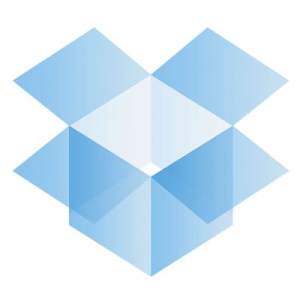 Dropbox est une solution de stockage, de synchronisation et de sauvegarde de fichiers en ligne avec des fonctionnalités qui rendent ses concurrents pâles en comparaison. La chose la plus ingénieuse à propos de Dropbox est que vous n'avez pas à vous rappeler de synchroniser vos fichiers ou de faire une sauvegarde. Tant que vous déposez vos fichiers dans le dossier Dropbox, ils sont automatiquement synchronisés et donc sauvegardés sur le serveur Dropbox, à condition que vous disposiez d'une connexion Internet active.
Dropbox est une solution de stockage, de synchronisation et de sauvegarde de fichiers en ligne avec des fonctionnalités qui rendent ses concurrents pâles en comparaison. La chose la plus ingénieuse à propos de Dropbox est que vous n'avez pas à vous rappeler de synchroniser vos fichiers ou de faire une sauvegarde. Tant que vous déposez vos fichiers dans le dossier Dropbox, ils sont automatiquement synchronisés et donc sauvegardés sur le serveur Dropbox, à condition que vous disposiez d'une connexion Internet active.
Mais que se passe-t-il si vous supprimez accidentellement un fichier? Sera-t-il parti pour toujours une fois les modifications synchronisées avec Dropbox? Oui, le fichier disparaîtra de votre dossier Dropbox. Cependant, il ne sera pas entièrement disparu pour l'instant. Existe-t-il un moyen de récupérer des fichiers perdus de Dropbox après leur suppression? Ceci étant la Dropbox super intelligente, il y en a certainement!
Ce que Dropbox fait en arrière-plan, c'est de conserver un enregistrement de chaque modification enregistrée dans votre dossier Dropbox pendant 30 jours. Cela signifie que non seulement vous pouvez restaurer des fichiers qui ont été supprimés de votre dossier Dropbox au cours des 30 derniers jours, mais vous pouvez également revenir aux versions précédentes des documents. Cette fonction de récupération et de restauration fait de Dropbox un épargnant de vie et dans cet article, je vais vous montrer comment l'utiliser.
Récupération de fichiers en ligne
La façon dont cela fonctionne est simple. Lorsque vous êtes connecté à Dropbox en ligne, vous remarquerez un ‘Afficher les fichiers supprimésDans chaque dossier.
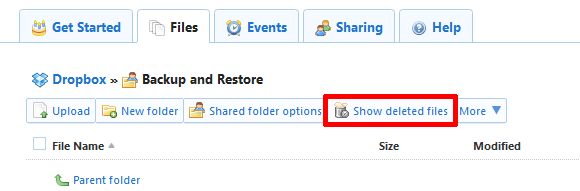
Cliquez sur ce bouton pour afficher tous les fichiers supprimés au cours des 30 derniers jours. Lorsque vous survolez un fichier avec le curseur de la souris, vous verrez une petite flèche à l'extrême droite. En cliquant sur la flèche d'un fichier supprimé, vous pouvez choisir d'annuler la suppression, de supprimer définitivement ou d'afficher les versions précédentes du fichier.
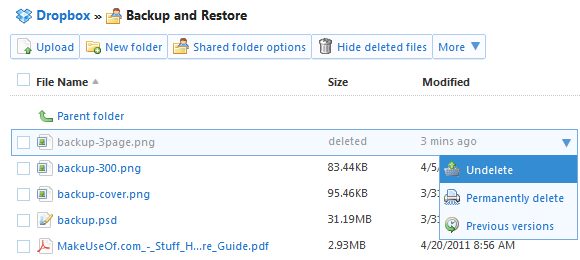
Lorsque vous survolez un autre fichier et cliquez sur la flèche, vous pouvez également accéder à une liste des versions précédentes, à travers laquelle vous pouvez prévisualiser et restaurer n'importe quelle version sauvegardée.
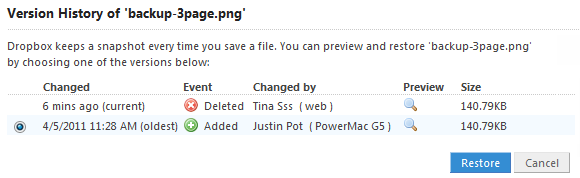
Récupération de fichiers à partir de l'installation de Dropbox sous Windows
De même, vous pouvez ouvrir la liste ci-dessus des versions de fichiers précédentes via le dossier Dropbox sur votre ordinateur. L'application respective est disponible pour Windows, Linux, Mac et Mobile.

En règle générale, la fonction de restauration ne fonctionne que si les fichiers sur lesquels vous travaillez ont été téléchargés sur le serveur Dropbox. Par exemple, si vous déplacez un fichier vers votre dossier Dropbox et travaillez dessus pendant que vous êtes hors ligne, vous vous ne pourrez ni restaurer le fichier si vous le supprimez, ni revenir à un précédent version. La raison en est que le fichier d'origine et / ou ses versions intermédiaires n'ont jamais été téléchargés sur le serveur Dropbox. Cependant, une fois qu'un fichier arrive sur le serveur, une deuxième copie de cette version de fichier sera disponible pendant 30 jours après la première modification du fichier initial.
Cela dit, il existe un autre moyen de restaurer des fichiers à partir de votre ordinateur en cas d'échec de la méthode ci-dessus. Dropbox conserve également un cache caché de fichiers dans un stockage de sauvegarde dans les paramètres Dropbox. Sous Windows Vista et Windows 7, ouvrez une nouvelle fenêtre ou un nouveau dossier de l'Explorateur Windows. Copiez et collez la ligne suivante dans la barre d'emplacement en haut du dossier et appuyez sur Entrée:
% HOMEPATH% \ Dropbox \ .dropbox.cache

Cela ouvrira votre cache Dropbox dans le dossier Application Data. Pour restaurer un fichier, faites-le glisser hors de ce dossier de cache vers un autre dossier ou sur votre bureau.
Si vous pensez que 30 jours ne suffisent pas, vous devriez envisager de passer à Dropbox Pro et obtenir le Module complémentaire Pack-Rat, ce qui permettra d'enregistrer pour toujours un historique de vos fichiers.
Dropbox est un outil incroyablement utile tel qu'il est. Mais cela devient encore meilleur lors de l'application de quelques astuces. Êtes-vous intéressé à en savoir plus sur Dropbox? Consultez les articles MakeUseOf suivants:
- Comment synchroniser facilement des dossiers en dehors de Dropbox à l'aide de liens symboliques Comment synchroniser facilement des dossiers en dehors de Dropbox à l'aide de liens symboliques Lire la suite
- 3 utilisations uniques et créatives pour les comptes Dropbox 3 utilisations uniques et créatives pour les comptes DropboxIl n'y a pas de fin à l'utilité de Dropbox, et ce n'est pas un secret à quel point nous tous ici à MakeUseOf aimons le service qu'ils fournissent. On pourrait penser que cela ne pourrait pas être beaucoup mieux que ... Lire la suite
- 3 raisons pour lesquelles les étudiants devraient utiliser Dropbox 3 raisons pour lesquelles les étudiants devraient utiliser Dropbox Lire la suite
- 2 outils pour rendre le partage de fichiers sur Dropbox plus rapide et plus facile 2 outils pour rendre le partage de fichiers sur Dropbox plus rapide et plus facileDropbox est l'un des joueurs du jeu de partage de fichiers. Ce service de sauvegarde et de synchronisation de fichiers populaire permet à ses utilisateurs de partager facilement des fichiers via un "dossier public". Avec cette fonctionnalité, le partage de fichiers est ... Lire la suite
- Comment utiliser Dropbox comme stockage d'images déblocable gratuit pour votre blog Comment utiliser Dropbox comme stockage d'images déblocable gratuit pour votre blog Lire la suite
Ce qui précède n'est qu'une petite sélection. Cliquez ici pour afficher une liste chronologique de tous nos articles sur Dropbox.
Comment vous assurez-vous de ne jamais perdre un fichier? Connaissiez-vous la fonction de restauration de Dropbox?
Tina écrit sur la technologie grand public depuis plus d'une décennie. Elle est titulaire d'un doctorat en sciences naturelles, d'un diplomate allemand et d'un MSc suédois. Son expérience analytique l'a aidée à exceller en tant que journaliste technologique chez MakeUseOf, où elle gère désormais la recherche et les opérations sur les mots clés.